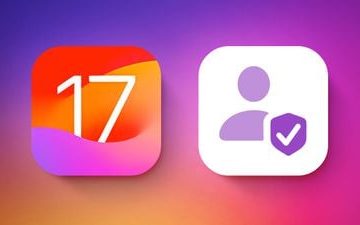Funktioniert Apples Duplikat-Erkennungsfunktion in Fotos nicht für Sie? So beheben Sie, dass das Duplikate-Album nicht in der iPhone-Fotos-App unter iOS 16 angezeigt wird!
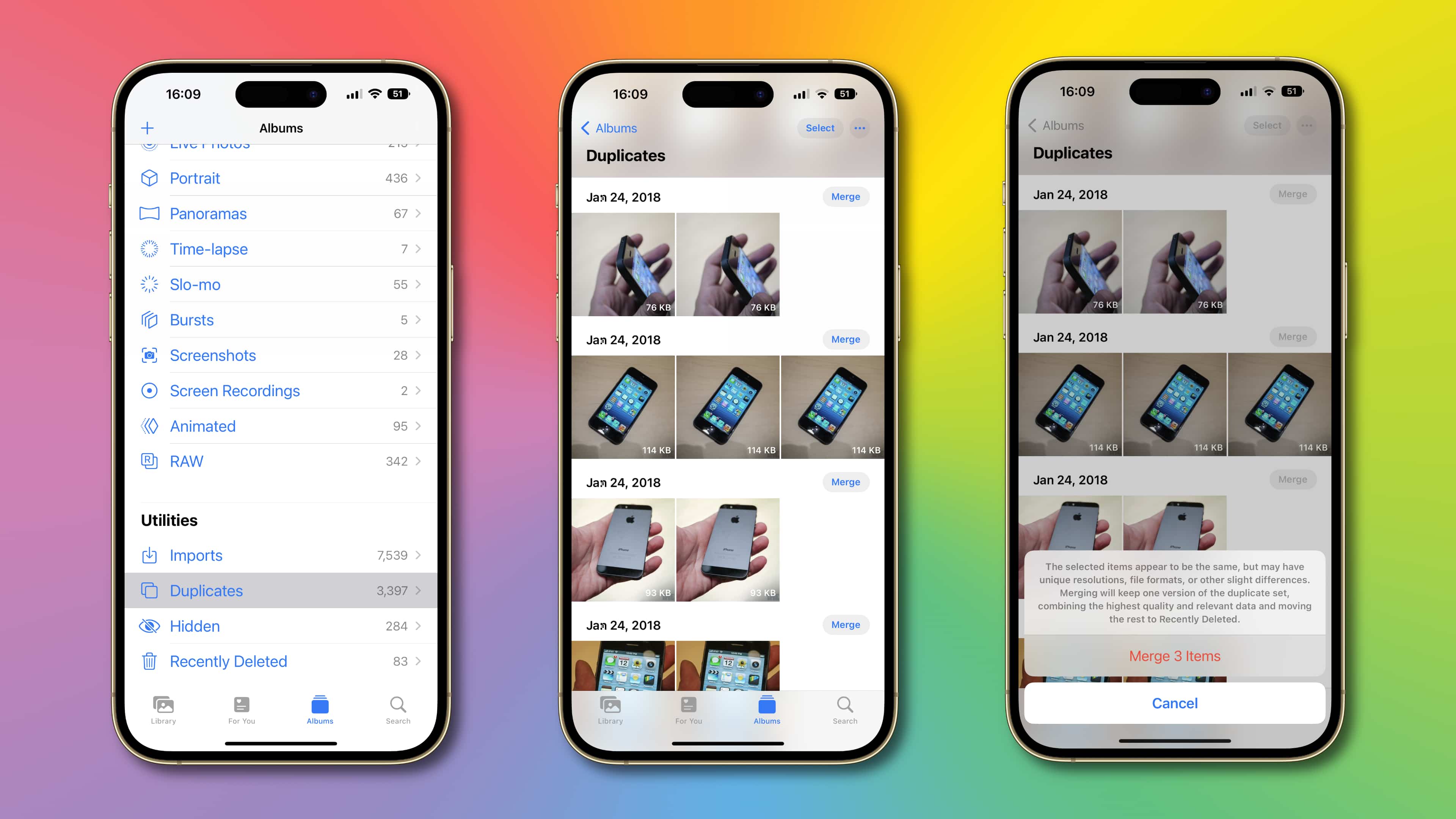 Lassen Sie Ihr iPhone für die Indexierung von Fotos an die Stromversorgung angeschlossen | Bild: Christian Zibreg/iDB
Lassen Sie Ihr iPhone für die Indexierung von Fotos an die Stromversorgung angeschlossen | Bild: Christian Zibreg/iDB
So beheben Sie, dass das Duplikate-Album nicht in Fotos angezeigt wird
Die Fotos-App in iOS 16, iPadOS 16 und macOS Ventura bietet die dringend benötigte Duplikaterkennung, mit der Sie Duplikate identifizieren können Fotos und bereinigen Sie schnell Ihre Bibliothek. Dies ist eine der vielen großartigen „kleinen Funktionen“ in iOS 16, die wie ein Zauber funktioniert. Lesen Sie: So entfernen Sie mühelos den Hintergrund eines Fotos auf dem iPhone
Duplizierte Bilder erscheinen in einem neuen Album mit dem Titel”Duplikate”auf der Registerkarte”Alben”.
Für einige Leute, die Aktualisierung auf iOS 16 scheint jedoch scheinbar nichts in Bezug auf die Erkennung von Medienduplikaten in Fotos zu bewirken. Für sie wird das Duplicates-Album einfach nicht angezeigt. Die gute Nachricht ist, dass Sie mit etwas Geduld weit kommen werden – Ihr iPhone braucht Zeit, um Ihre Bibliothek zu verarbeiten, bevor das Duplikate-Album verfügbar ist.
Ein Support-Dokument auf der Apple-Website wird erklärt, dass Ihr iPhone zunächst zwei Schritte ausführen muss, bevor das Duplikate-Album in der Fotos-App angezeigt wird.
Erstens, iOS 16 muss Ihre Fotobibliothek indizieren. Und mit der indizierten Fotobibliothek muss iOS 16 dann Fotos und Videos analysieren, um Duplikate zu finden. Erst dann erscheint das Album Duplikate unter Dienstprogramme unterhalb der Registerkarte Alben. „Der Erkennungsprozess erfordert, dass das iPhone gesperrt und an die Stromversorgung angeschlossen ist“, sagt Apple.
So erlauben Sie Ihrem iPhone, die Indexierung von Fotos abzuschließen
Wir empfehlen außerdem, die Fotos-App ausgeführt zu lassen der Vordergrund. „Je nachdem, welche Aufgaben im Hintergrund ausgeführt werden und wie groß Ihre Fotobibliothek ist, kann der Vorgang schnell ablaufen oder bis zu ein paar Tage dauern“, heißt es dort.
Da haben Sie es also. Lassen Sie Ihr iPhone einfach über Nacht an die Stromversorgung angeschlossen, damit iOS 16 Ihre Bibliothek indizieren kann, und Sie sollten gut sein. Abhängig von der Größe Ihrer Bibliothek müssen Sie dies möglicherweise mehrmals wiederholen, bis die Indizierung abgeschlossen ist. In meinem Fall hat es mehr als einen Tag gedauert, eine ca. 200-GB-Bibliothek zu verarbeiten.
So verwalten Sie doppelte Bilder und Videos auf dem iPhone
Wenn Sie iOS 16 haben, feuern Sie Rufen Sie die Fotos-App auf und berühren Sie die Registerkarte Alben. Klicken Sie dann auf das Album Duplikate unter Dienstprogramme (wenn Sie das Album nicht sehen, wurden keine identischen Fotos oder Videos in Ihrer Bibliothek erkannt). Du kannst jetzt doppelte Medien finden und löschen, indem du die Option „Zusammenführen“ wählst, sowie die Liste filtern und mehr.
Wenn du auf die Option „Zusammenführen“ klickst, werden, du hast richtig geraten, doppelte Elemente zusammengeführt und die Version mit der besten Qualität gemischt des Fotos/Videos mit allen relevanten Daten über die Duplikate hinweg.
Am Ende des Vorgangs bleibt die Version mit der höchsten Qualität in Ihrer Bibliothek, während die verbleibenden Duplikate in den Ordner „Kürzlich gelöscht“ verschoben werden Album. Wenn Sie später Ihre Meinung ändern, können Sie alle gelöschten Elemente aus dem Album „Zuletzt gelöscht“ bis zu 30 Tage lang wiederherstellen. Lesen Sie: So stellen Sie gelöschte iMessages wieder her